كيفية استخدام مرشح الألوان PS
يعد وضع المزج "الشاشة" في Photoshop (PS) أحد الأدوات الشائعة الاستخدام في التصميم، ويلعب بشكل خاص دورًا مهمًا في تدرج الألوان والتركيب وإنتاج المؤثرات الخاصة. ستقدم هذه المقالة بالتفصيل كيفية استخدام وضع "الشاشة الملونة"، وستزودك بالنصائح والحالات العملية المستندة إلى الموضوعات الساخنة على الإنترنت في الأيام العشرة الماضية.
1. ما هو وضع مرشح الألوان؟
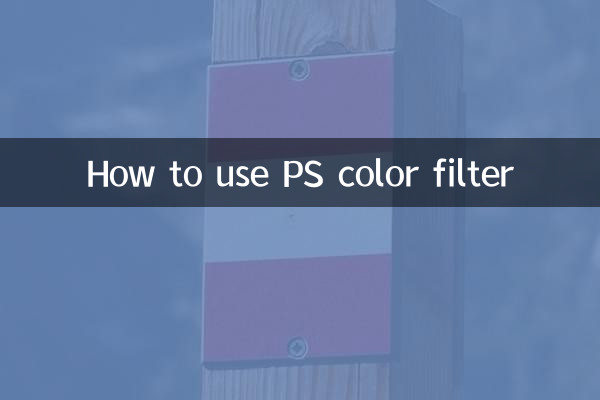
"شاشة ملونة" هي أحد أوضاع مزج طبقة PS. مبدأه هو مضاعفة قيم الألوان للطبقات العلوية والسفلية ثم عكسها، والحصول في النهاية على تأثير لون أكثر إشراقًا. غالبًا ما يتم استخدامه لتفتيح الصور أو إزالة الظلال أو إنشاء تأثيرات ضوئية.
2. سيناريوهات التطبيق الأساسية لتصفية الألوان
| سيناريوهات التطبيق | دور محدد | القضية |
|---|---|---|
| سطع الصورة | تعزيز تفاصيل الظل بسرعة | إصلاح الصور ذات الإضاءة الخلفية |
| تركيب تأثير الضوء | محاكاة الضوء الطبيعي أو تأثيرات النيون | النقاط المضيئة في تصميم الملصق |
| إزالة الأسود وترك الأبيض | قم بإزالة الخلفية السوداء واحتفظ بالأجزاء الساطعة | تركيب مواد اللهب والدخان |
3. المهارات ذات الصلة بالموضوعات الساخنة عبر الإنترنت
من بين موضوعات "الرسم بالذكاء الاصطناعي" و"استعادة الصور القديمة" التي تمت مناقشتها بشدة على الإنترنت في الأيام العشرة الماضية، يتم أيضًا استخدام وضع "مرشح الألوان" على نطاق واسع:
| مواضيع ساخنة | تطبيق وضع الشاشة | خطوات العملية |
|---|---|---|
| تحسين الرسم بالذكاء الاصطناعي | تعزيز تدرج سطوع الصورة التي تم إنشاؤها | 1. انسخ الطبقة التي تم إنشاؤها بواسطة الذكاء الاصطناعي 2. اضبط على وضع مرشح الألوان 3. ضبط العتامة |
| ترميم الصور القديمة | إصلاح الأجزاء الباهتة | 1. قم بإنشاء طبقة مرشح ألوان جديدة بعد مسح الصورة ضوئيًا 2. استخدم فرشاة الرسم لملء الألوان |
4. برنامج تعليمي مفصل للتشغيل
الحالة 1: زيادة سطوع الصور الشخصية بسرعة
1. افتح الصورة التي تحتاج إلى تعديل
2. طبقة مكررة (Ctrl+J)
3. قم بتغيير وضع المزج للطبقة الجديدة إلى "الشاشة"
4. التحكم في شدة التأثير عن طريق ضبط عتامة الطبقة (يوصى بنسبة 30%-70%)
الحالة 2: نص مضيء اصطناعي
1. أدخل النص وأضف نمط التوهج الخارجي
2. قم بتكرار طبقة النص وقم بتنقيطها
3. قم بتطبيق Gaussian Blur (5-10 بكسل) على الطبقة النقطية
4. اضبط طبقة التمويه على وضع الشاشة
5. الأسئلة المتداولة
| سؤال | الحل |
|---|---|
| يتم تعريض الصورة بشكل زائد بعد تصفية الألوان | قم بتقليل عتامة الطبقة أو قم بإضافة قناع لمسح بعض المناطق |
| لا يمكن إزالة الخلفية السوداء | تأكد من أن المادة سوداء نقية (RGB 0,0,0)، ويمكنك استخدام تعديل المستوى أولاً |
| تشويه اللون | حاول استخدامه مع وضع مزج الألوان |
6. المهارات المتقدمة
1.تراكب مرشح الألوان المتعددة: قم بإنشاء مستويات سطوع أكثر ثراءً من خلال 2-3 طبقات مرشح ألوان بشفافية مختلفة
2.استخدم مع أوضاع أخرى: استخدم أولاً وضع "Overlay" لتعزيز التباين، ثم استخدم "Screen" لإضفاء السطوع
3.إنتاج التأثير الديناميكي: قم بتطبيق وضع مرشح الألوان لإنشاء تأثير الفلاش في الرسوم المتحركة لإطار الفيديو
بمجرد إتقان وضع الشاشة الملونة، يمكنك إكمال مهام معالجة الصور بشكل أكثر كفاءة. تذكر أن تحاول استخدامه في سيناريوهات مختلفة ودمجه مع اتجاه التصميم الشائع الحالي بمساعدة الذكاء الاصطناعي لزيادة القيمة الإبداعية الخاصة بك إلى أقصى حد.
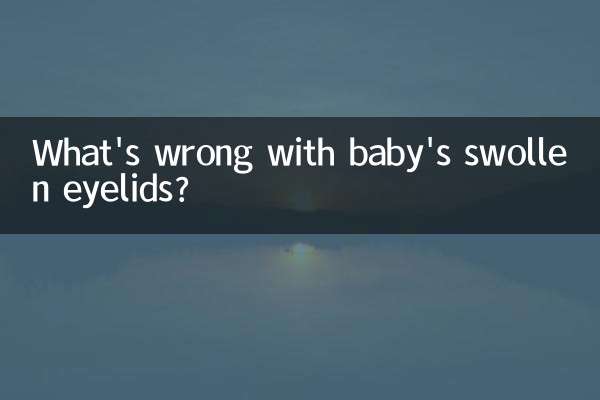
تحقق من التفاصيل

تحقق من التفاصيل